使用串口登录
开发者套件支持通过串口登录系统,本章节以在Windows系统PC通过USB转串口线连接开发者套件为例介绍串口线连线和登录开发者套件的步骤。
开发者套件串口连线
UART0_TX、UART0_RX、GND为开发者套件的调试串口,相关管脚位置如下所示。
图1 40Pin串口管脚
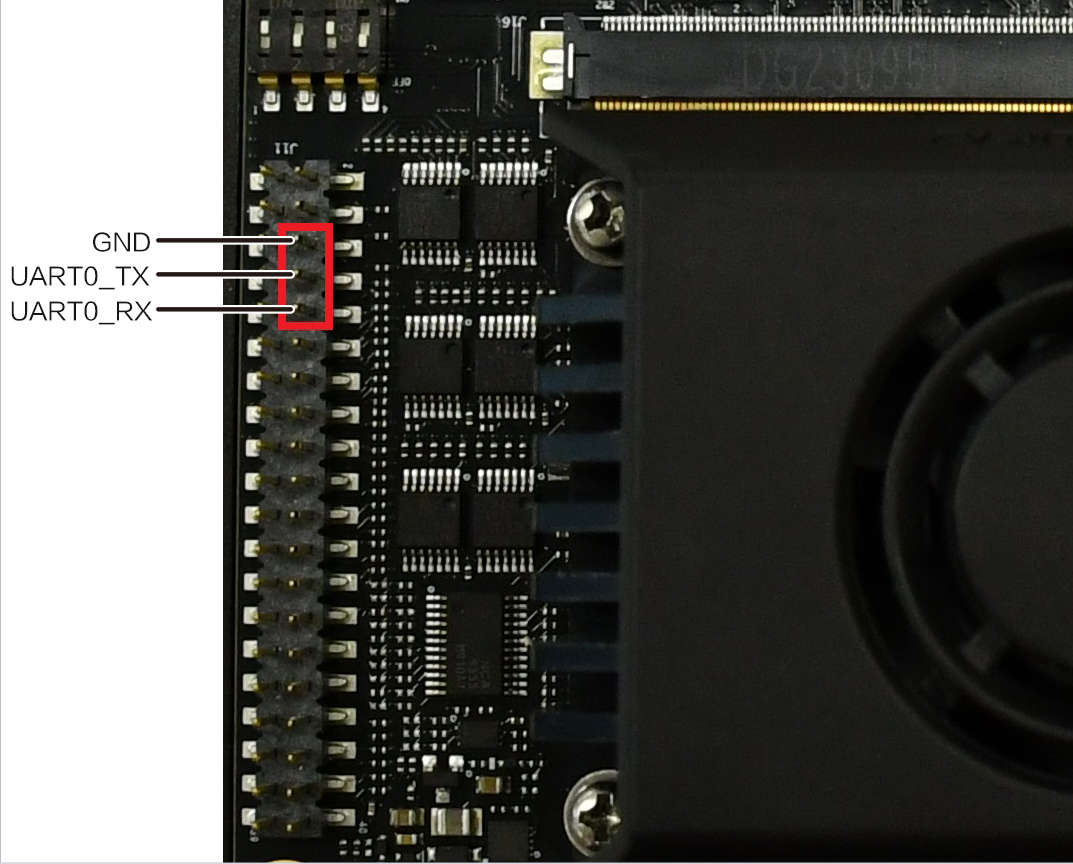
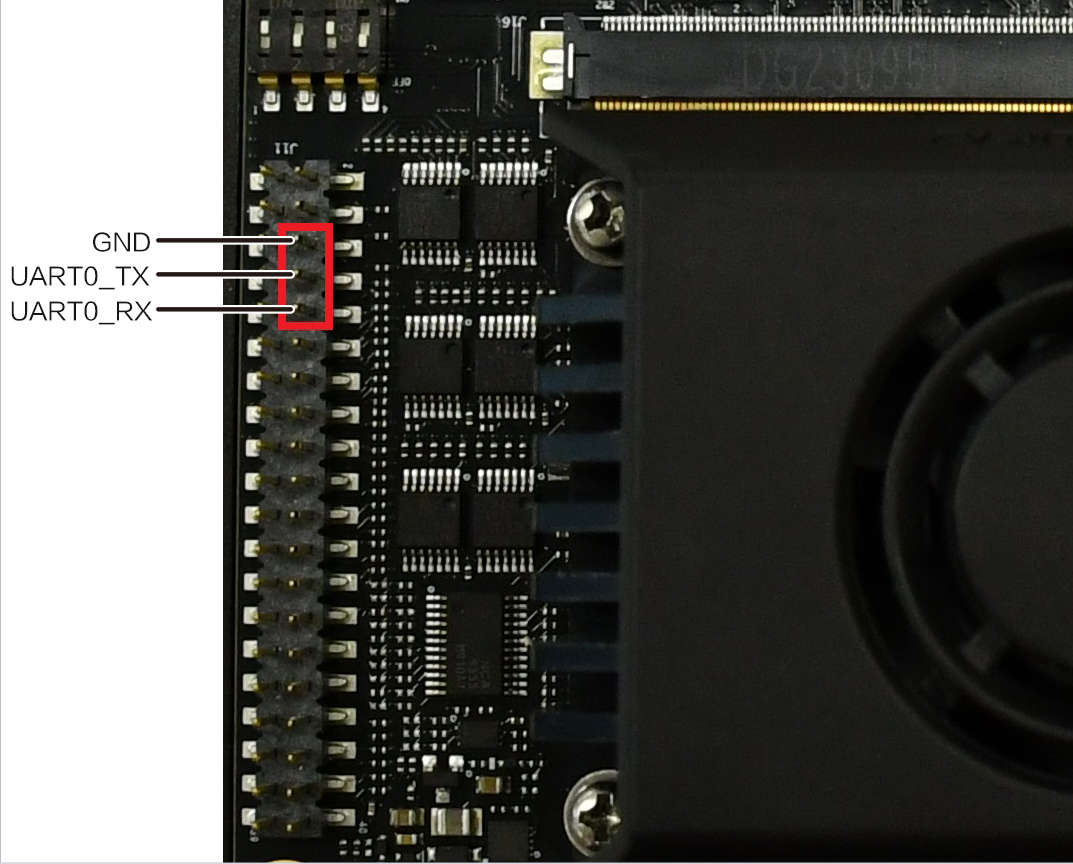
通过USB转串口线连接PC和开发者套件。一般的对接方式为开发者套件的TX对接串口线的RX,开发者套件的RX对接串口线的TX,GND端互连,若界面无信息打印显示,可调换RX和TX重试。
图2 串口连接
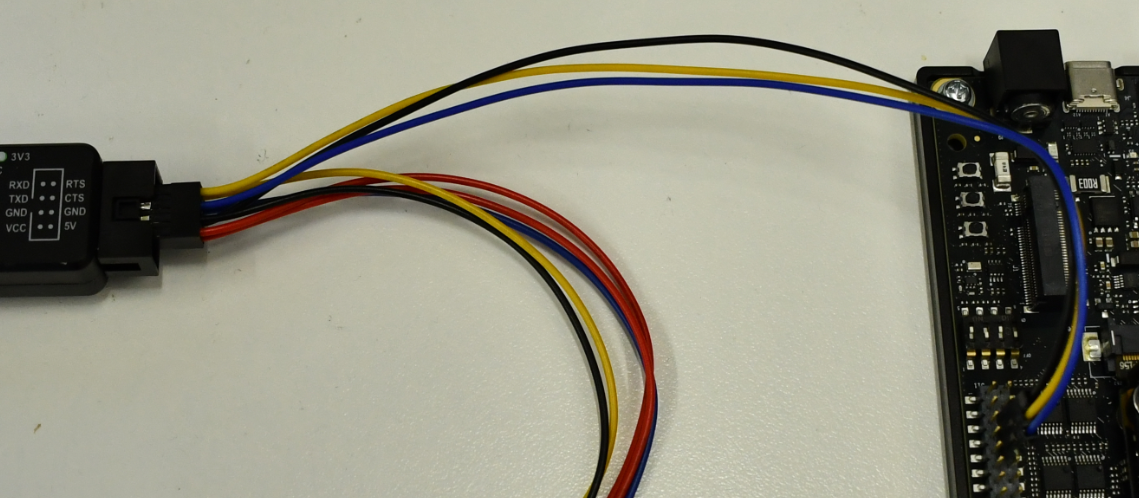
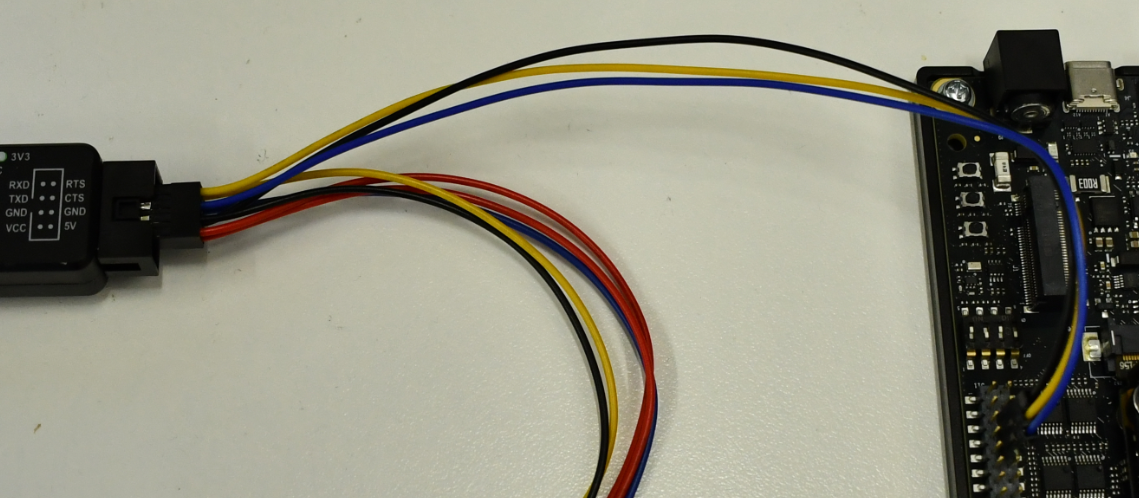
使用串口登录开发者套件
- 插上串口线后首先查看串口线的端口号,在PC进入“控制面板 > 设备管理器 > 端口(COM和LPT)”,找到串口线端口,如下所示。图3 串口线端口

- 双击打开MobaXterm,单击
 选择
选择 创建新的串口连接,选择Serial port为COM3,波特率设置为115200,单击OK。图4 串口登录配置
创建新的串口连接,选择Serial port为COM3,波特率设置为115200,单击OK。图4 串口登录配置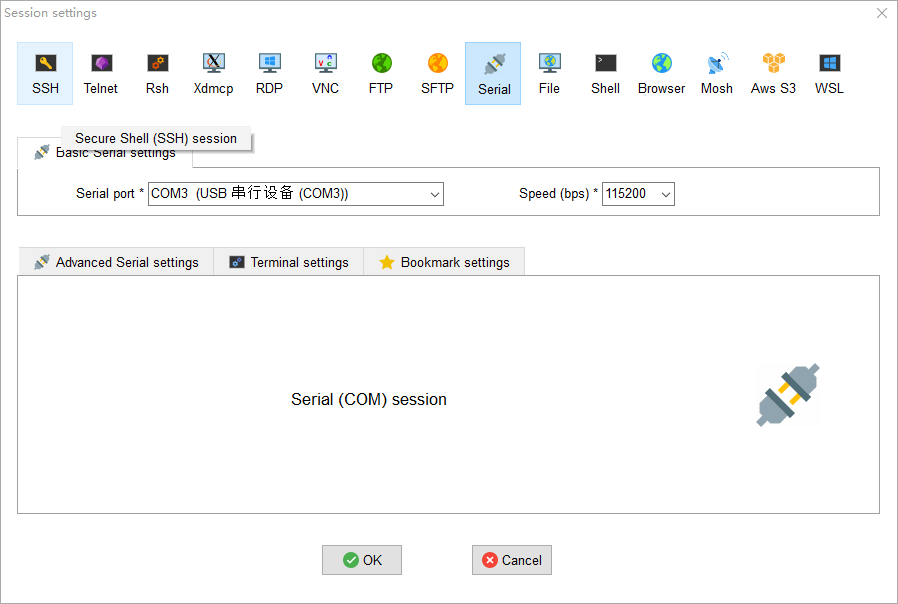
- 等待打印信息显示完毕后,按下键盘“Enter”键,出现登录信息。
- Ubuntu登录信息图5 Ubuntu登录信息
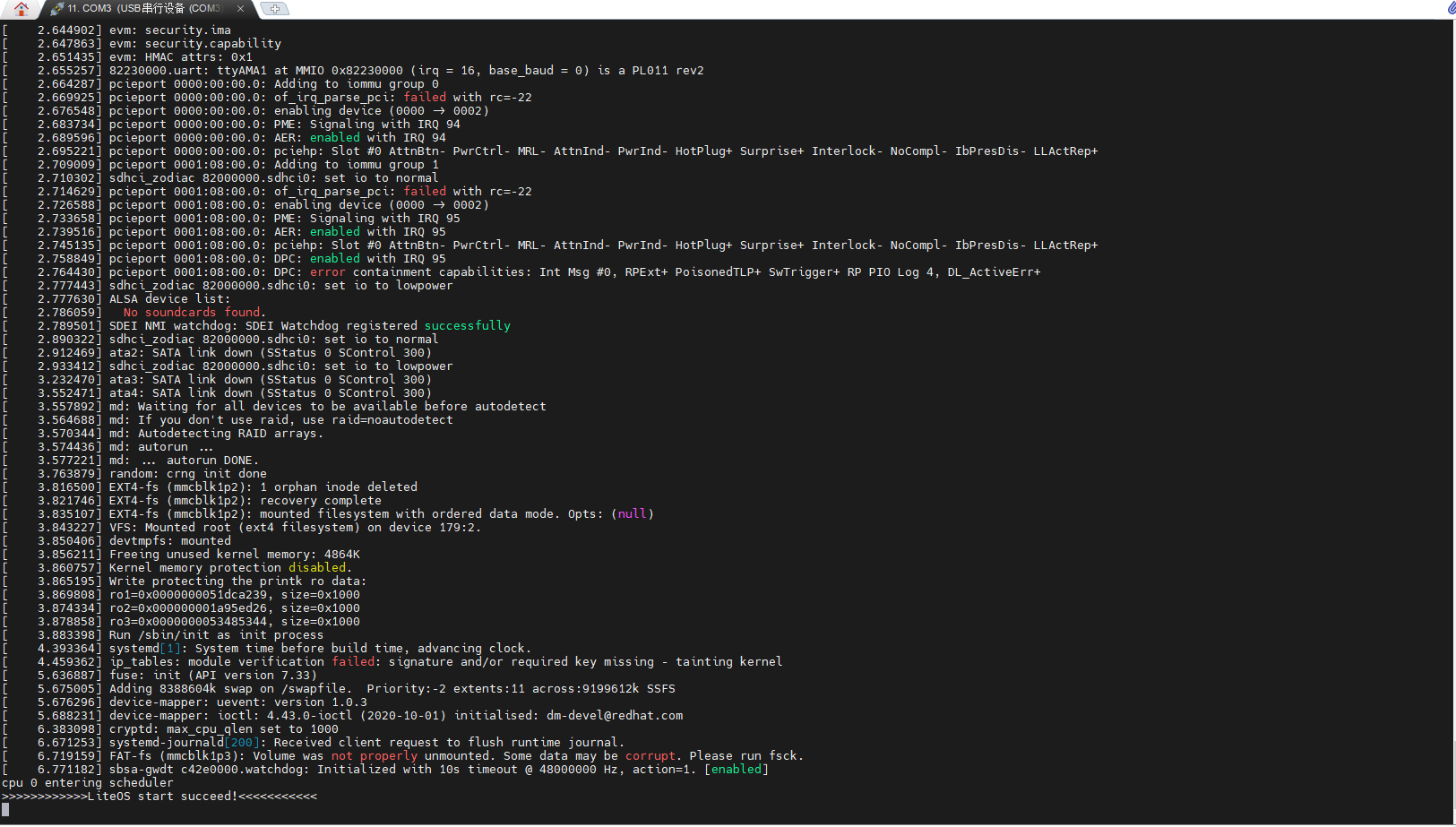
- openEuler登录信息图6 openEuler登录信息
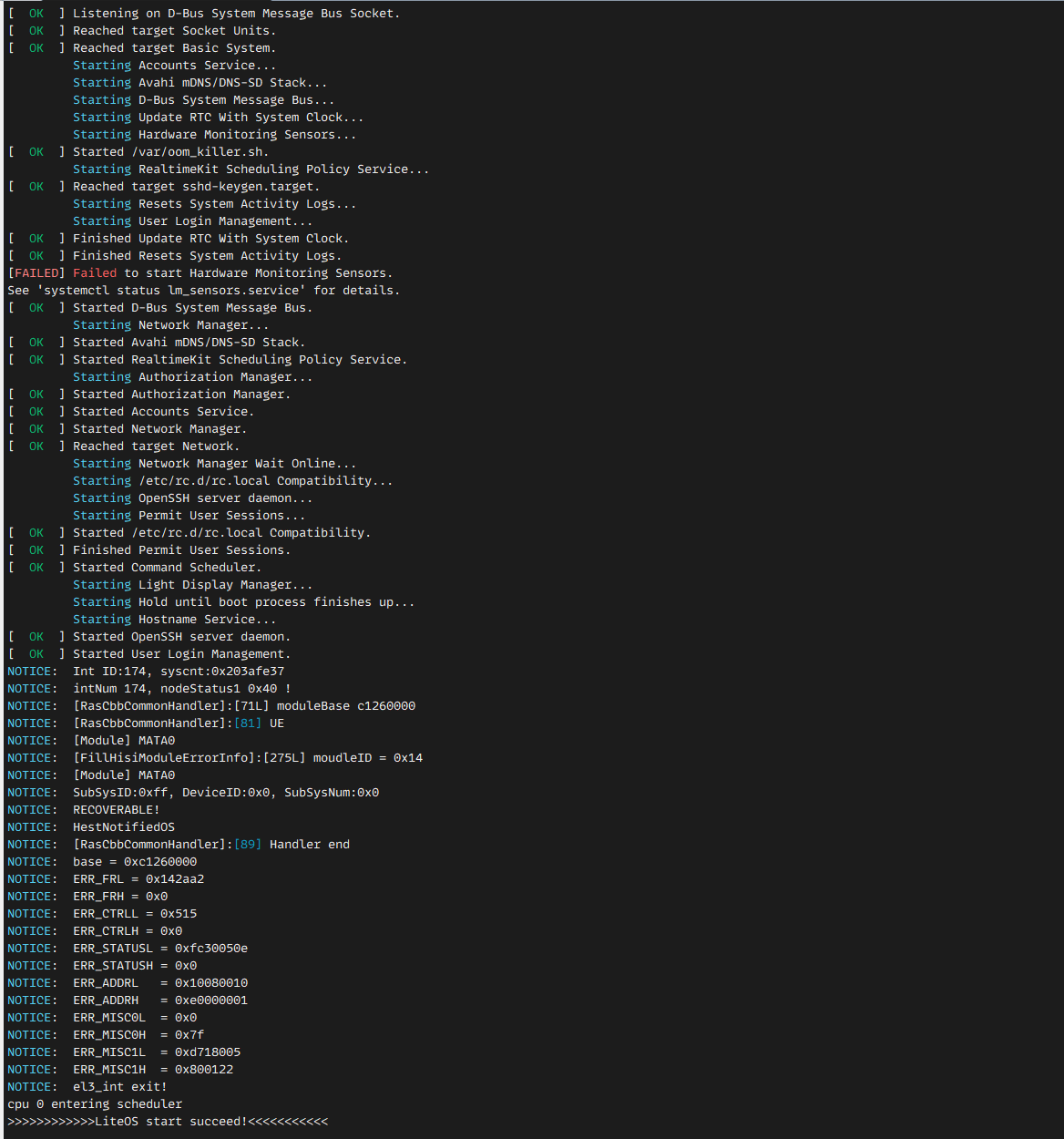
- Ubuntu登录信息
- 以root用户(默认密码为Mind@123)登录系统,出现以下界面表示通过串口登录开发者套件成功。
- Ubuntu登录页面图7 Ubuntu登录页面
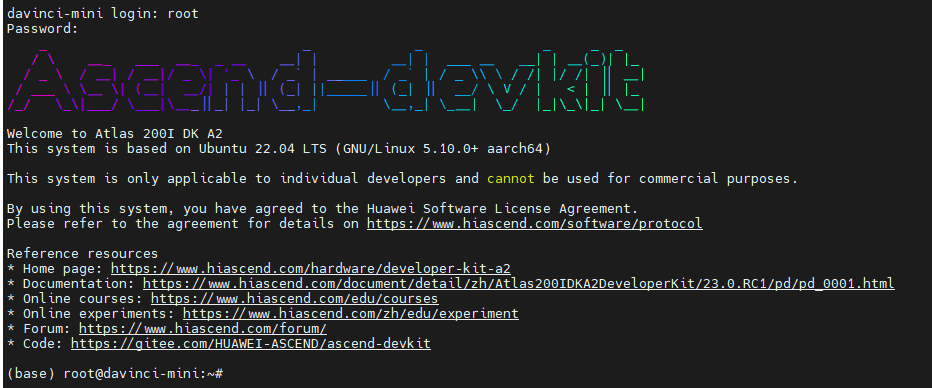
- openEuler登录页面图8 openEuler登录页面

- Ubuntu登录页面
父主题: 远程登录